تغییر رنگ میله های گرافیکی در گانت چارت پریماورا:
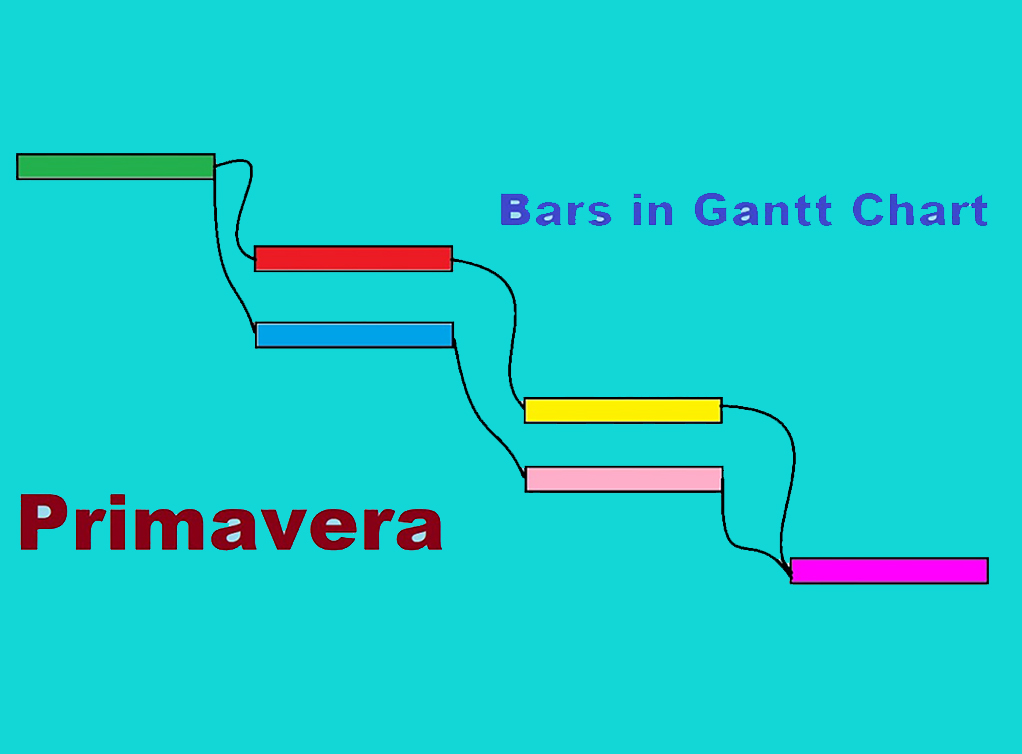
آنچه می آموزید:
گاهی اوقات به دلیل شلوغی شبکه فعالیت ها ممکن است نیاز به تغییر رنگ میله های گرافیکی در گانت چارت پریماورا به شکل دلخواه داشته باشید تا به سادگی بتوانید آن را رد گیری نمایید در آموزش زیر تغییر رنگ میله های گرافیکی در گانت چارت پریماورا را فرا خواهید گرفت.
1-فرض کنید پروژه ای به شکل زیر در دسترس باشد.
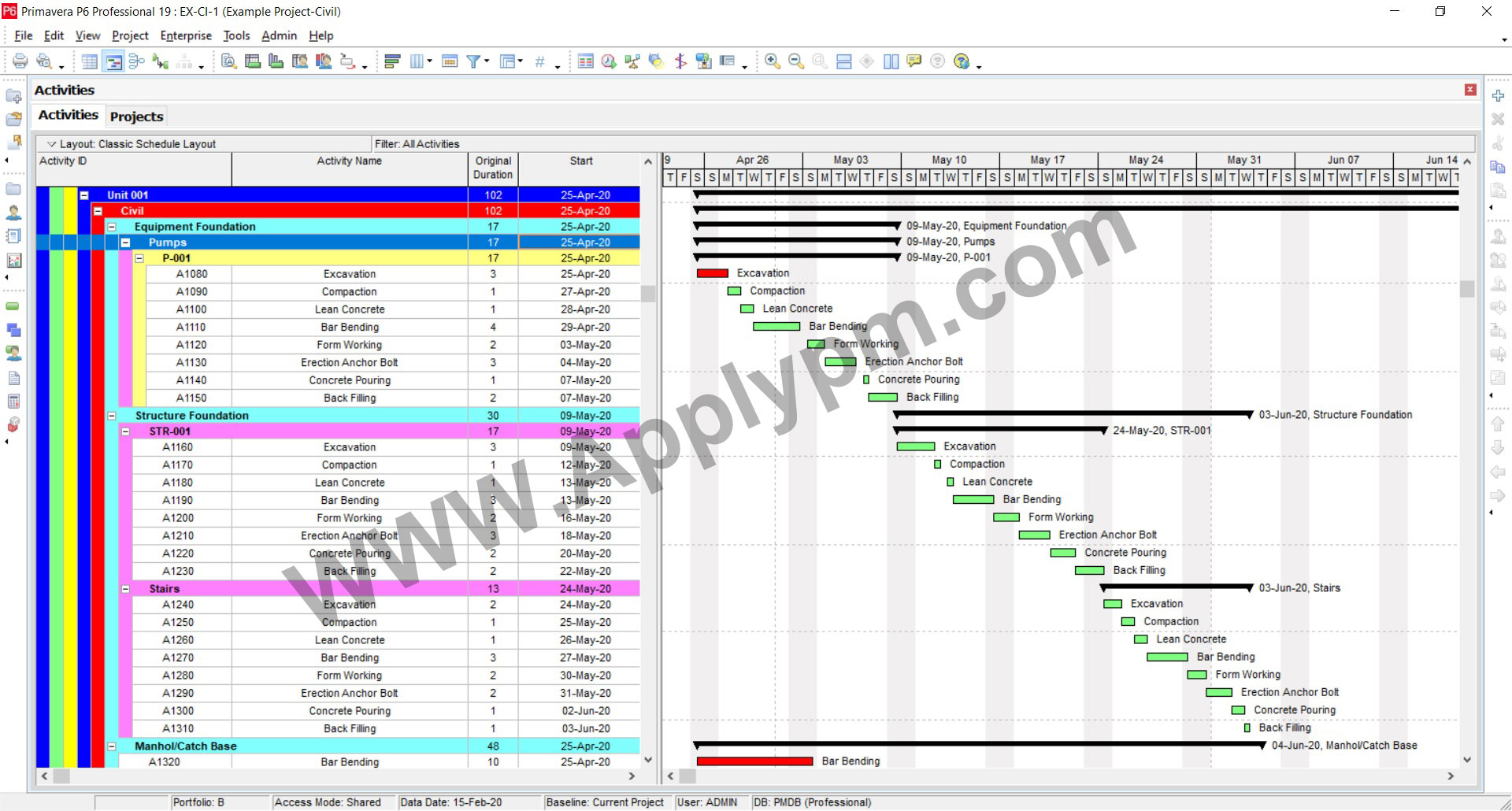
2-بدین منظور ابتدا از مسیر Enterprise > Activity Code را انتخاب نمایید و در کادر باز شده در قسمت بالا گزینه Project را انتخاب نموده و سپس در سمت راستModify… را کلیک کنید.
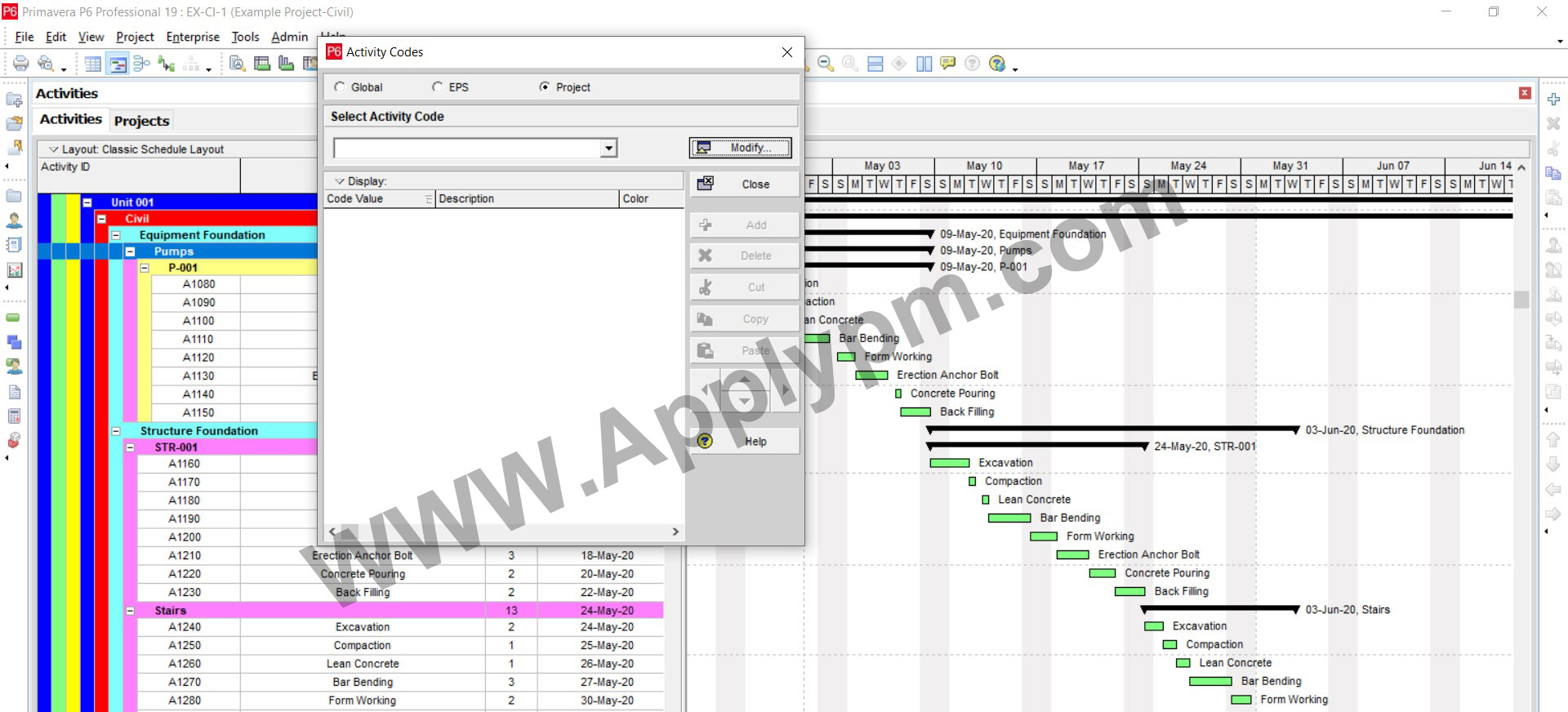
3- در کادر بعد Add را انتخاب کرده سپس نام موردنظر برای کد فعالیت را انتخاب کنید.
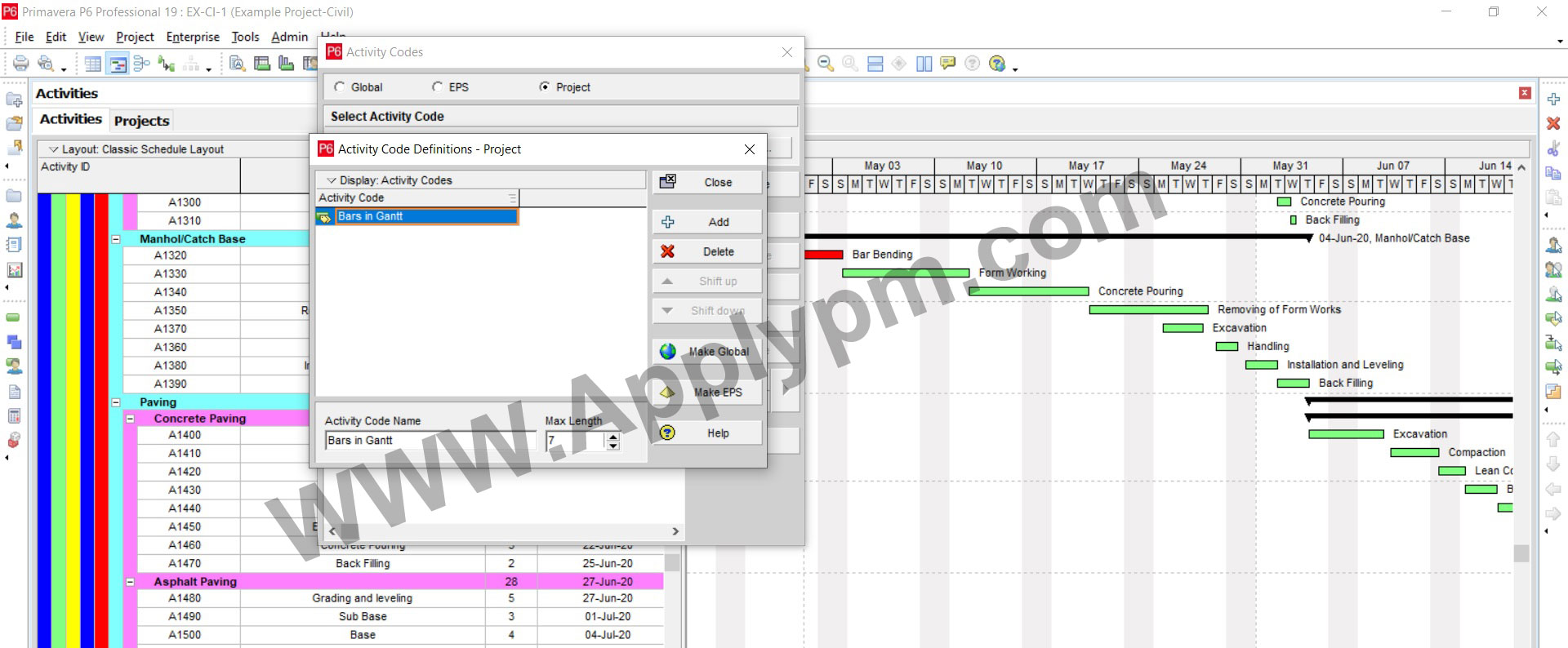
4- بعد از بستن این کادر به Activity Codes ارجاع داده می شوید.
از کادر بازشوی Select Activity Code گروه جدیدی را که ساخته اید انتخاب کرده و گزینه Add در سمت راست را کلیک نمایید.
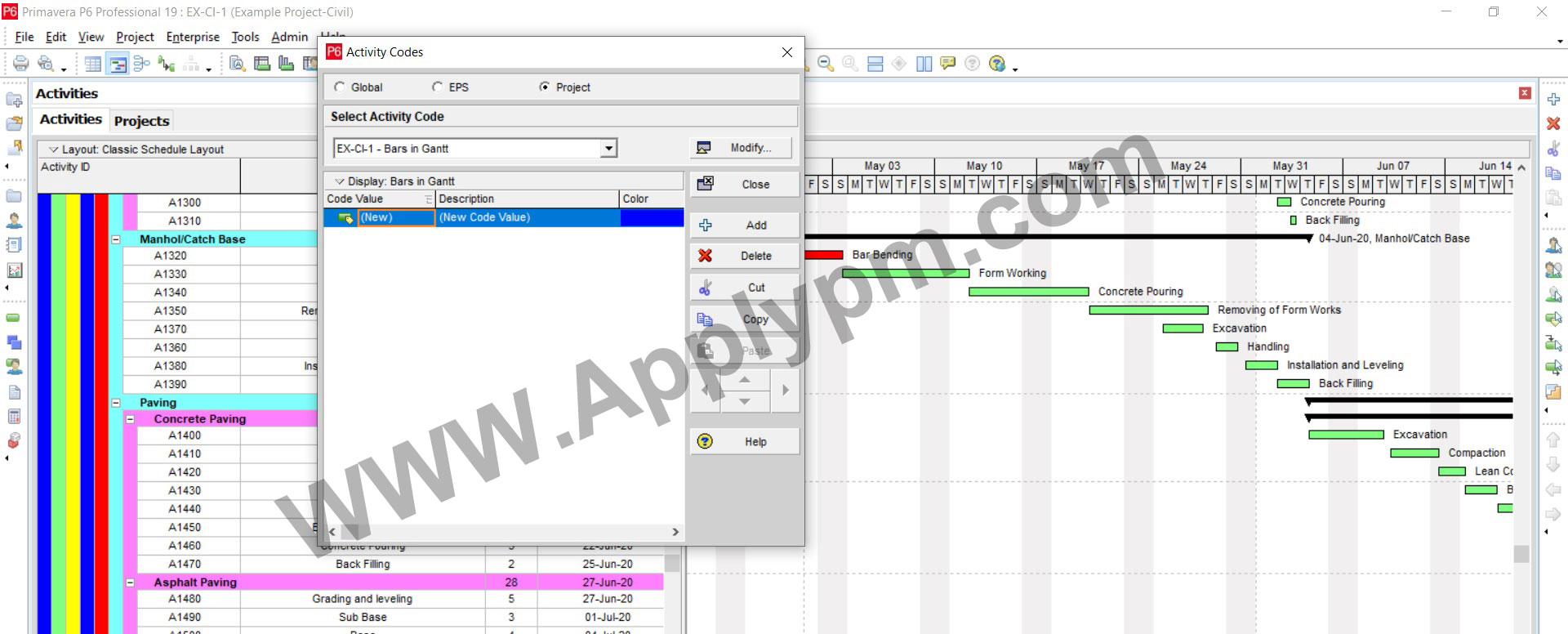
برای تغییر رنگ میله های گرافیکی در گانت چارت پریماورا باید
5- فعالیت هایی که قصد تغییر رنگ مربوط به میله های گرافیکی آن ها را دارید در این بخش ثبت نمایید سپس کادر را ببندید.
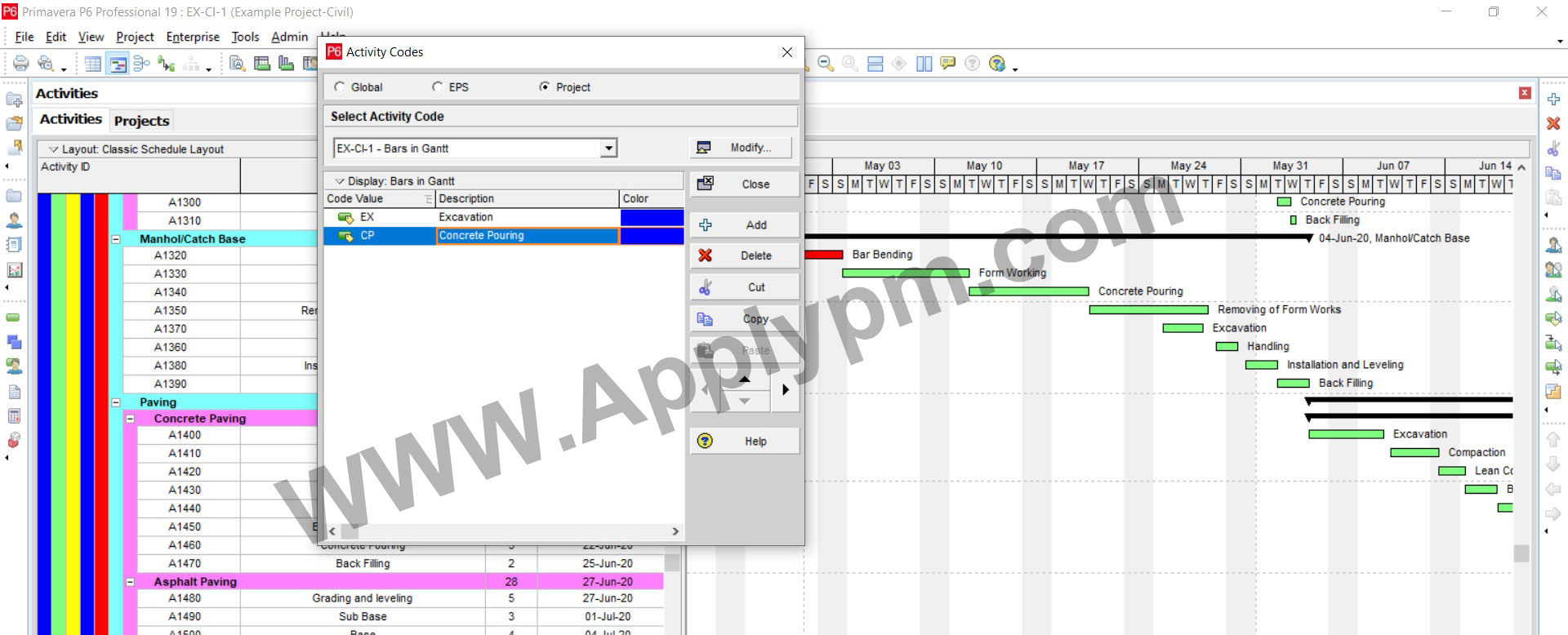
6-به منظور بالابردن سرعت کار برای دو فعالیت موردنظرتان در نمای فعالیت ها فیلتر ایجاد نمایید.
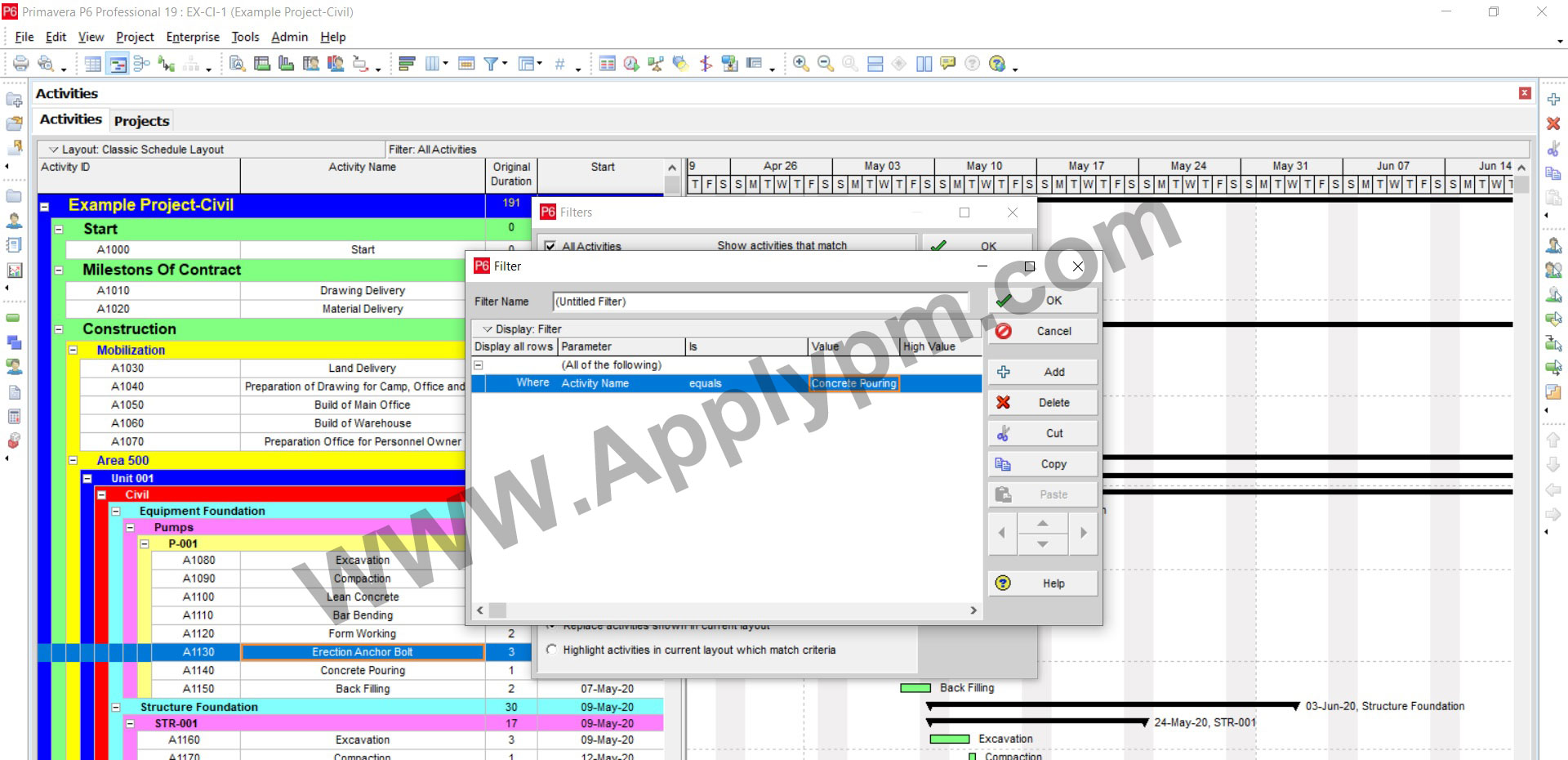
7-فعالیت ها را فیلتر کرده و کد فعالیت ساخته شده در قبل را با استفاده از زبانه Details و بخش Codes به فعالیت ها تخصیص دهید.
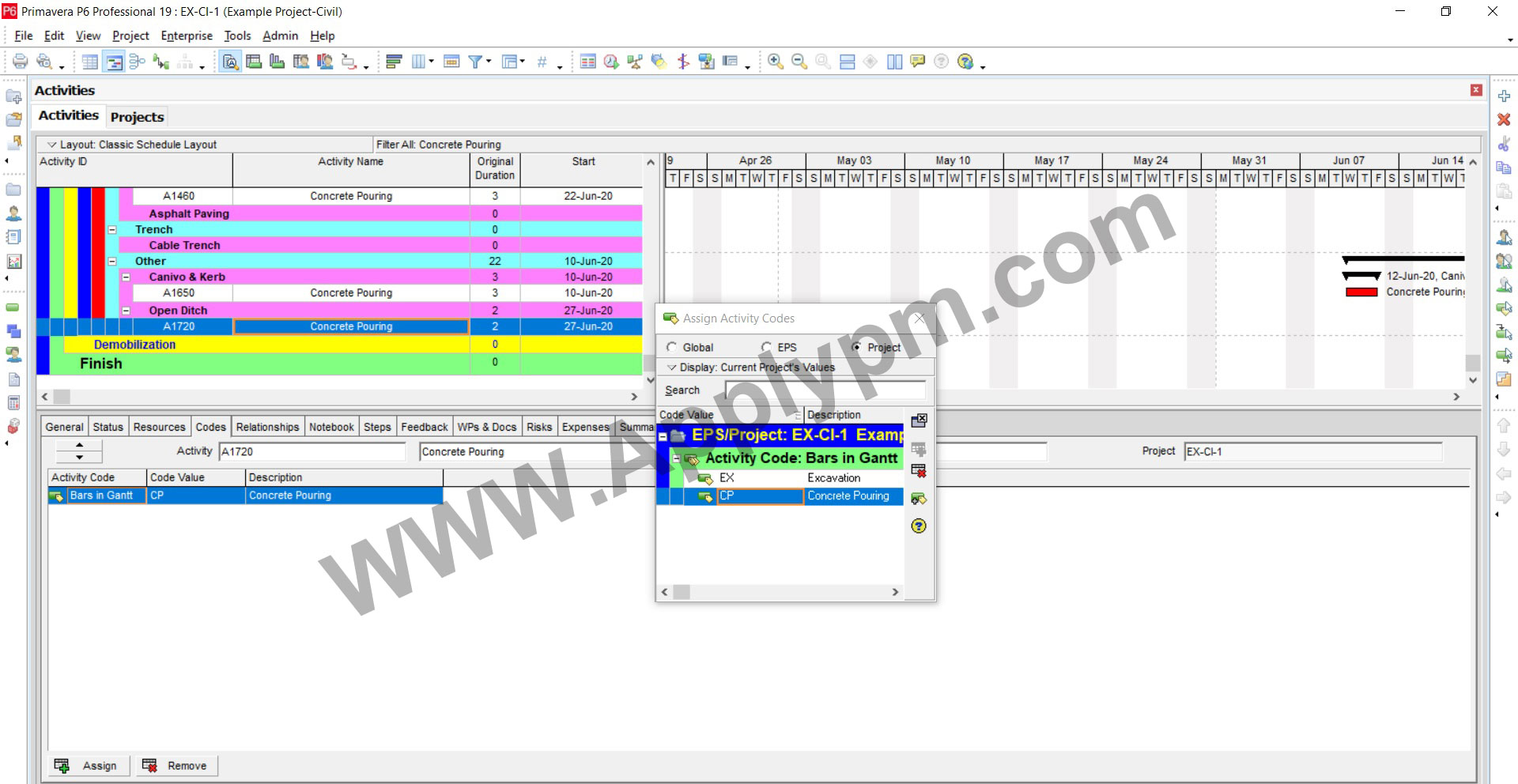
8-اکنون در نمای گانت چارت راست کلیک کرده و گزینه Bars را انتخاب کنید .
گزینه Add در سمت راست این کادر را انتخاب کرده تا یک آیتم جدید در کادر اضافه شود.
نام آیتم را متناسب با نام فعالیت موردنظر انتخاب کنید.
در ستون فیلتر کلیک کرده و فیلتر جدید را انتخاب کنید.
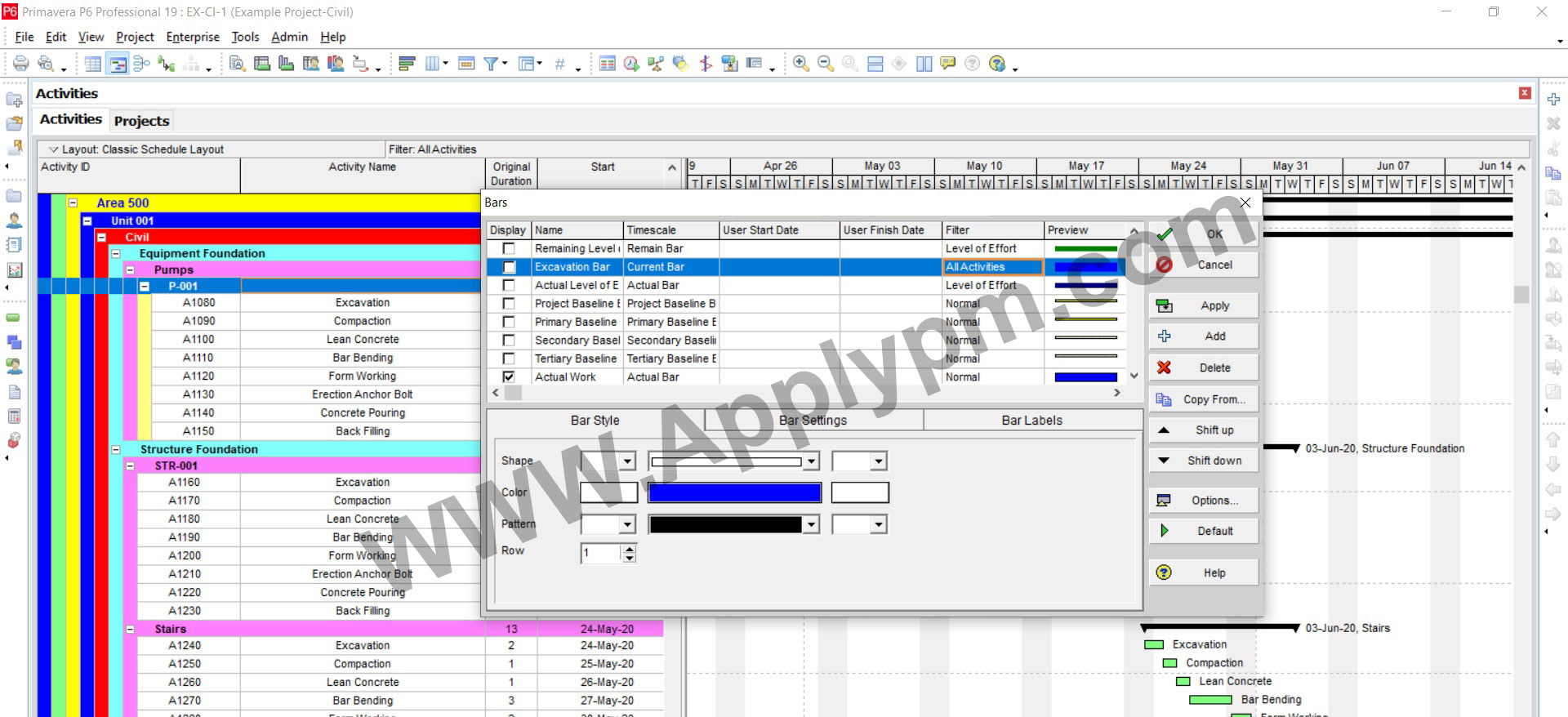
9- این فیلتر را انتخاب نمایید سپس در کادر Bars از زبانه های پایین آن Bar Styles را انتخاب کنید.
رنگ و فرمت موردنظر برای نمایش در گانت چارت را انتخاب کنید.
در نهایت تیک مربوط به نمایش این آیتم جدید در ستون Display کادر Bars را انتخاب کنید.
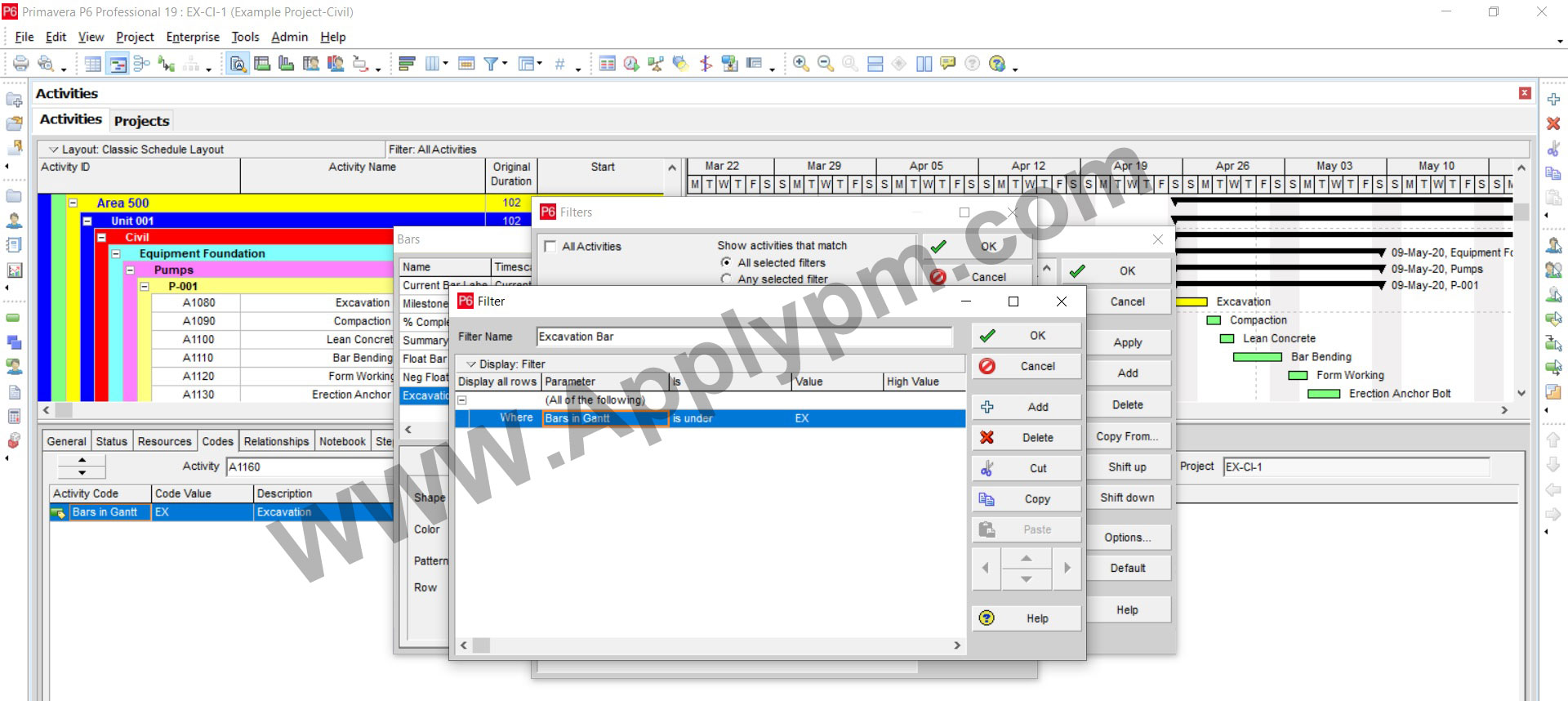
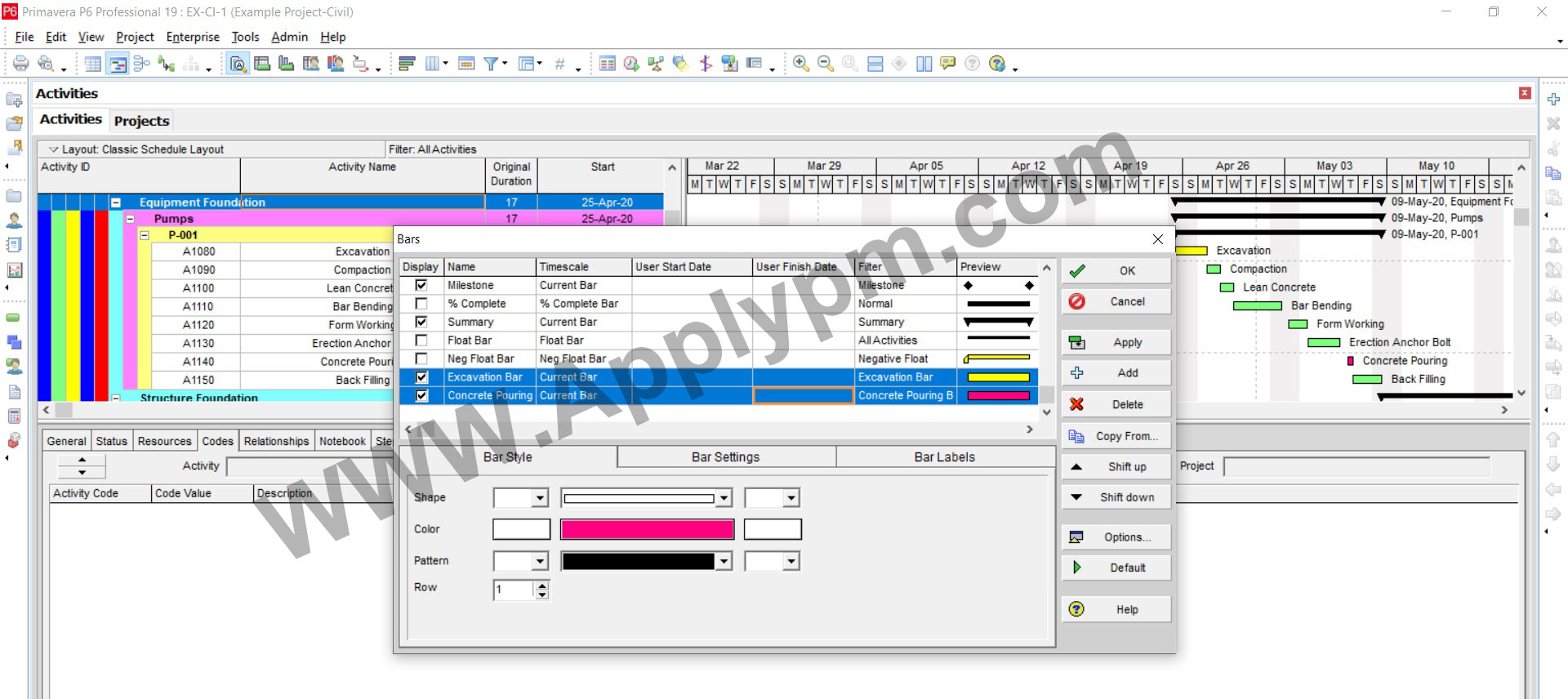
10- نتیجه را در گانت چارت مشاهده کنید.
در این مثال فعالیت های خاکبرداری و بتن ریزی Filter شده اند.
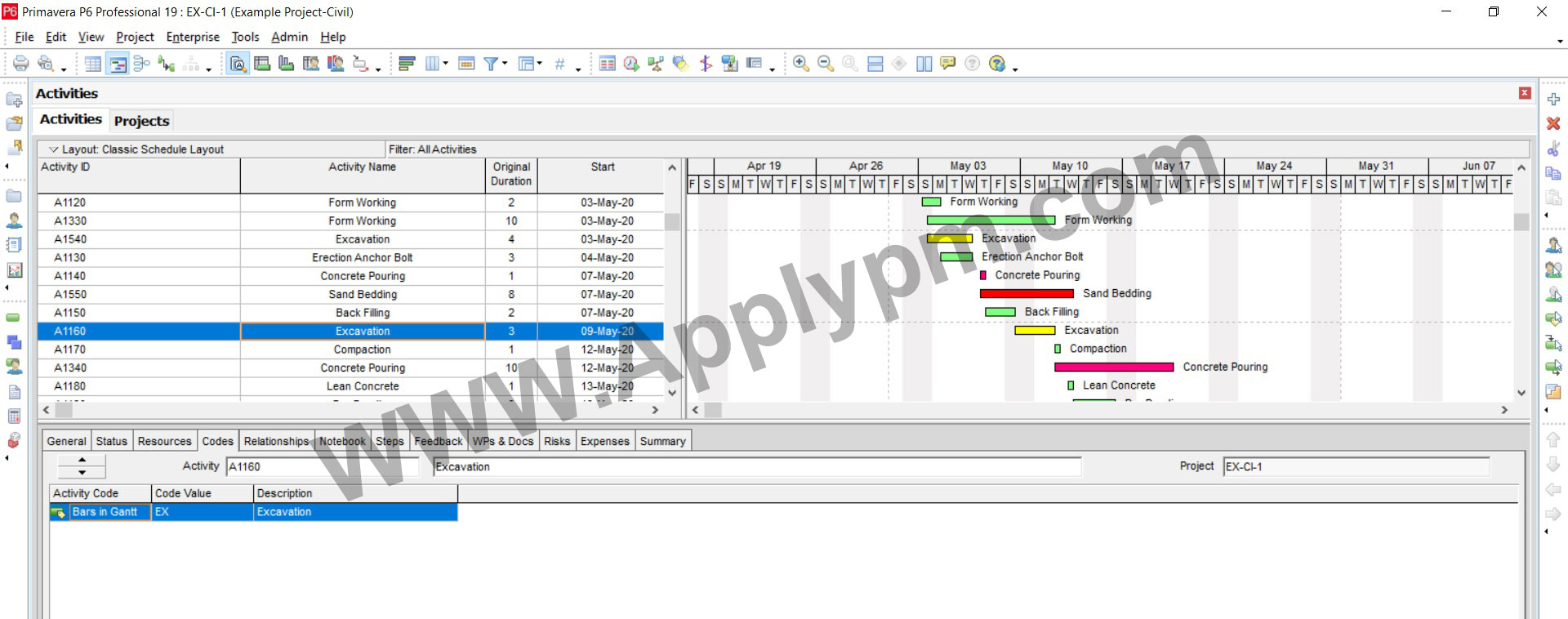
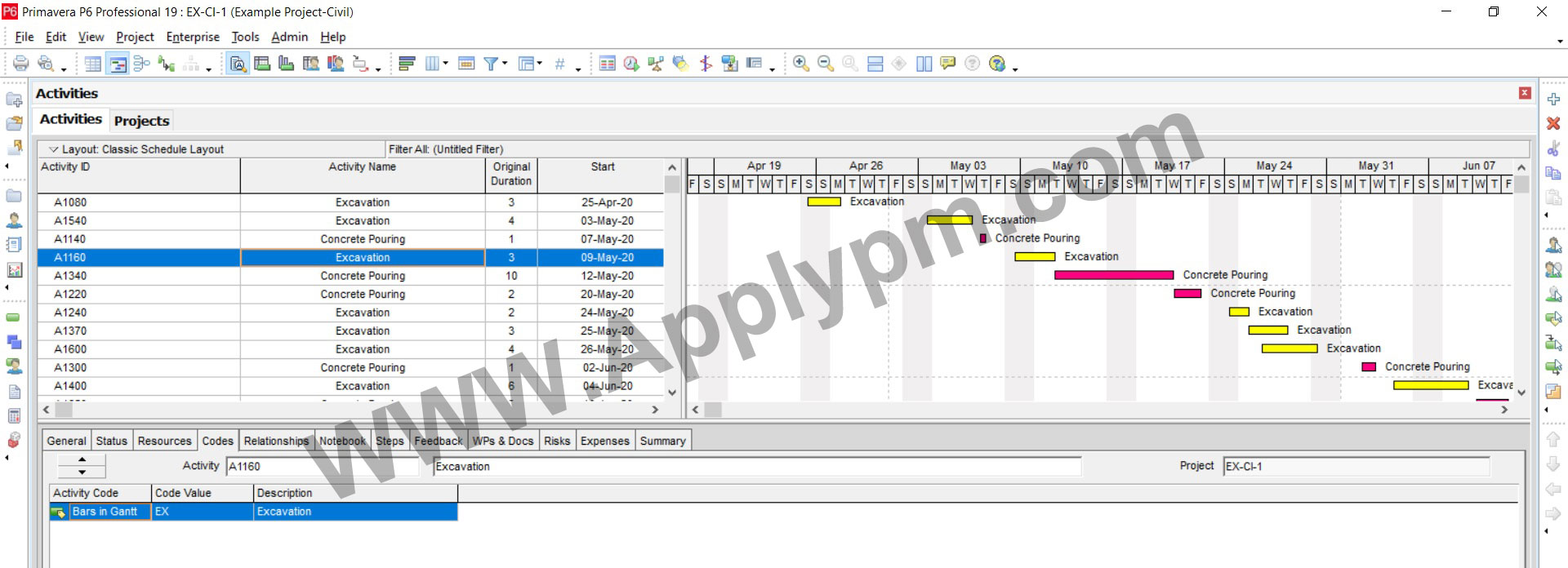
2 دیدگاه
به گفتگوی ما بپیوندید و دیدگاه خود را با ما در میان بگذارید.

سلام ممنون از راهنمایی عالیتون میخواستم بپرسم اگه بخواهیم همین کار رو برای WBS و یا WBS Summary بکنیم چطور؟
سلام بله قابل انجام است توی واتس آپ به من یادآوری کنید حتما طی همین هفته آموزشش رو توی سایت قرار بدم. موفق و شاد باشید